
隨著國(guó)產(chǎn)化存儲(chǔ)的到來,現(xiàn)在固態(tài)硬盤已經(jīng)白菜價(jià),如果你的電腦系統(tǒng)還是安裝在機(jī)械硬盤上,或者你的固態(tài)硬盤太小,要擴(kuò)容更換一個(gè)大號(hào)的硬盤,系統(tǒng)數(shù)據(jù)遷移是一個(gè)比較棘手的問題,常規(guī)的方法就是重新安裝系統(tǒng),所有的軟件都要再安裝一遍。有沒有一個(gè)比較快捷省事的辦法來實(shí)現(xiàn)呢?
有,今天給大家說一個(gè)軟件,EaseUS Todo,通過它可以快速的進(jìn)行數(shù)據(jù)備份克隆,既快速又高效,從而節(jié)省時(shí)間和精力,
今天將指導(dǎo)您使用EaseUS Todo Backup將Windows 10 / 11從HDD遷移/克隆到SSD,而無需全新安裝。
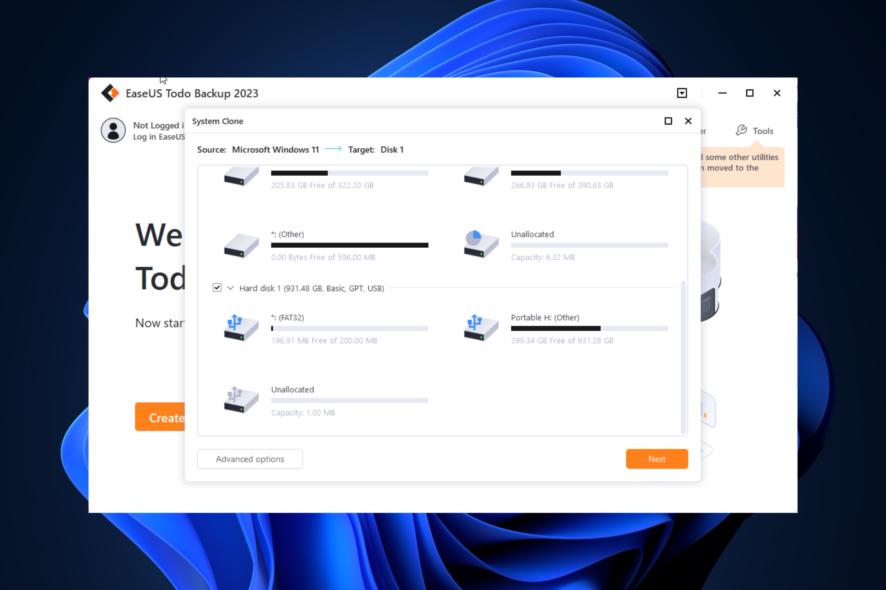
將Windows 10 / 11克隆到SSD是什么意思?
將 Windows 克隆到 SSD 意味著制作整個(gè) Windows 操作系統(tǒng)的精確副本,包括設(shè)置、已安裝的應(yīng)用程序、用戶數(shù)據(jù),并將其傳輸?shù)叫碌?SSD。
它是將計(jì)算機(jī)的存儲(chǔ)從HDD升級(jí)到SSD以增加存儲(chǔ)容量并提高系統(tǒng)性能的常用方法。這也減少了啟動(dòng)時(shí)間,提高了存儲(chǔ)設(shè)備的讀/寫速度。
您需要克隆軟件來克隆現(xiàn)有的 Windows 安裝并將其遷移到 SSD。使用EaseUS Todo Backup等工具,您可以用新的SSD替換舊的HDD,并使用相同的操作系統(tǒng)和數(shù)據(jù),但具有更快的讀/寫速度和更高的整體性能。
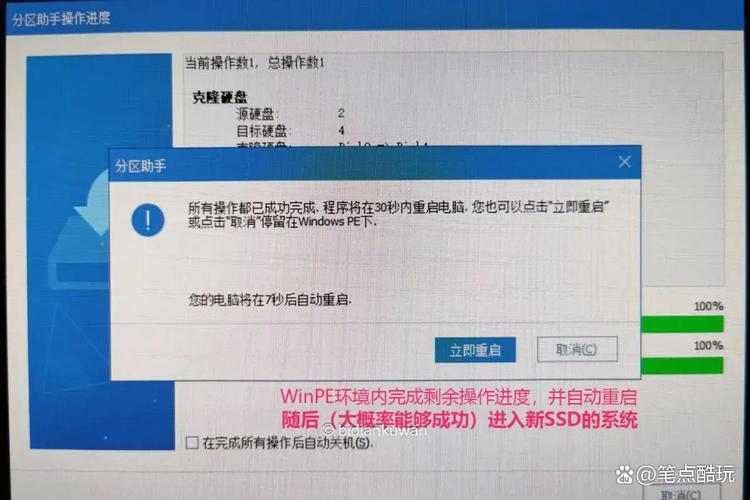
如何將 Windows 10/11 遷移到固態(tài)硬盤?
在執(zhí)行高級(jí)故障排除步驟之前,應(yīng)考慮執(zhí)行以下檢查:
1. 初始化新磁盤
1、通過打開主機(jī)并通過 SATA 電纜連接 SSD,將 SSD 連接到計(jì)算機(jī)。按 + 打開“運(yùn)行”對(duì)話框或者按Win+R鍵。
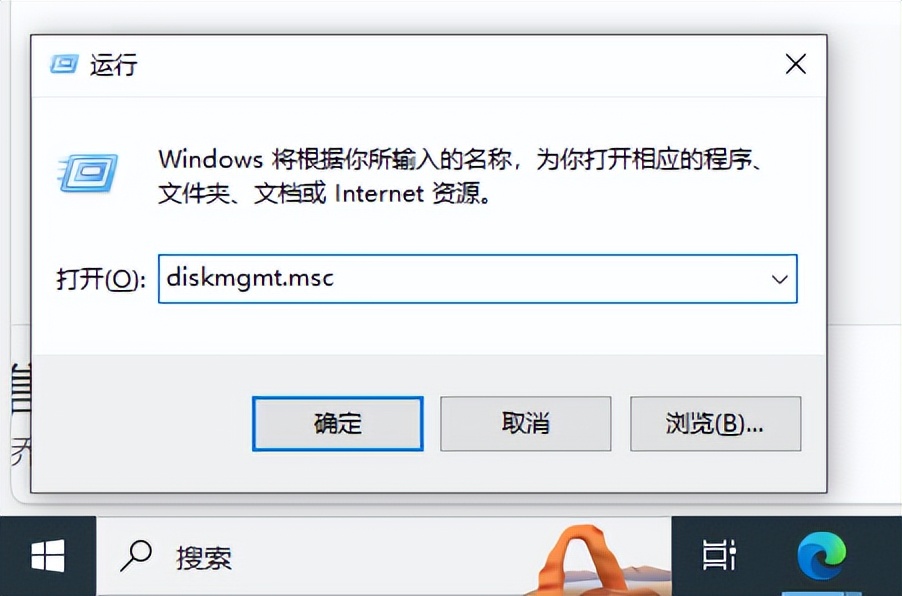
2、鍵入 .msc,然后單擊“確定”以打開“磁盤管理”。
3、您將獲得連接的硬盤驅(qū)動(dòng)器列表。找到新驅(qū)動(dòng)器,然后右鍵單擊它以從上下文菜單中選擇初始化磁盤。
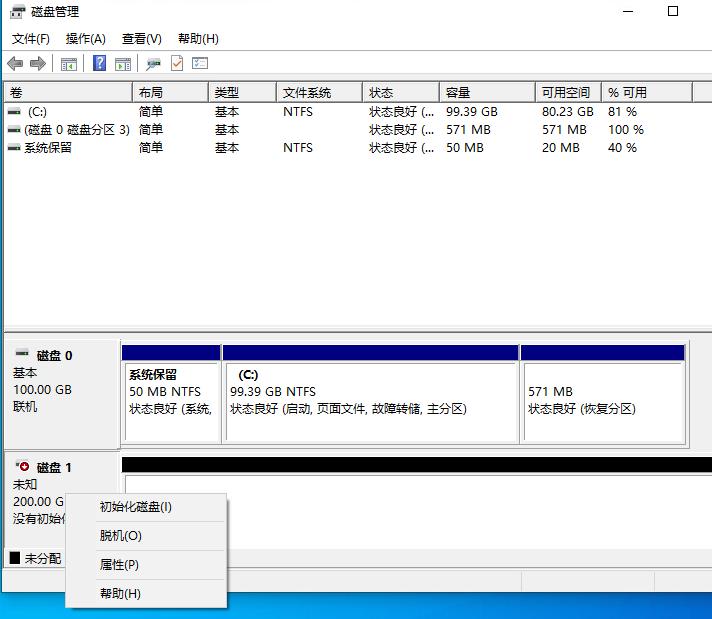
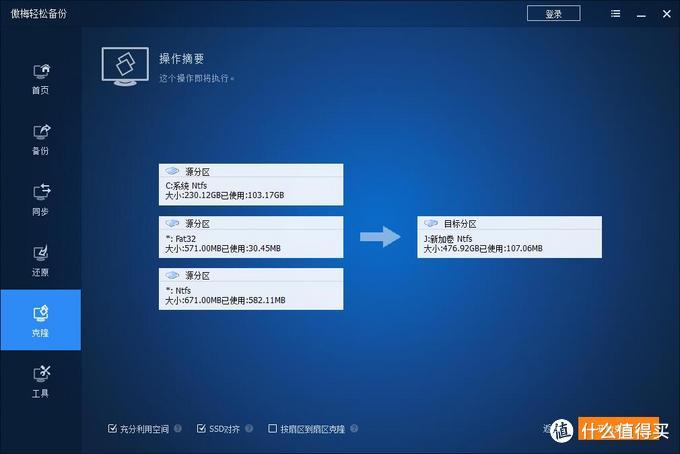
4、啟動(dòng)后,選擇 MBR 或 GPT,然后單擊確定,重新啟動(dòng)計(jì)算機(jī)以保存更改。
2.下載并安裝EaseUS待辦事項(xiàng)備份
1、可以從官方網(wǎng)站下載,自行搜索就可以,下載完成后安裝。
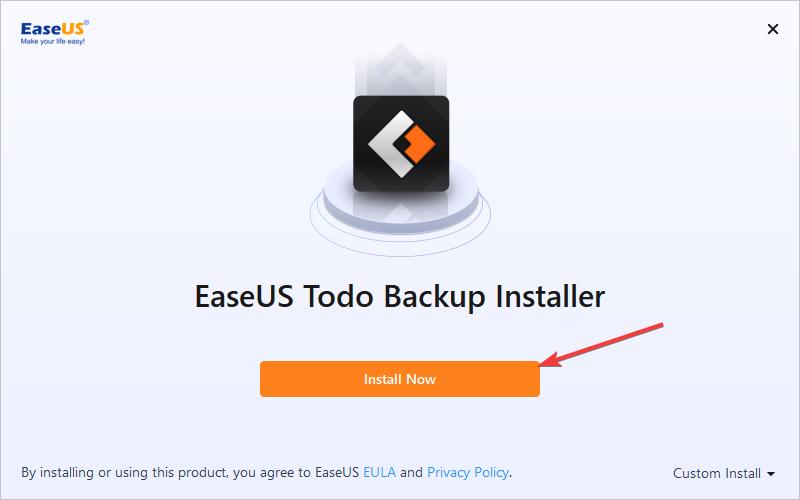
3. 選擇選項(xiàng)以開始克隆在EaseUS待辦事項(xiàng)備份工具上,單擊工具并選擇系統(tǒng)克隆。
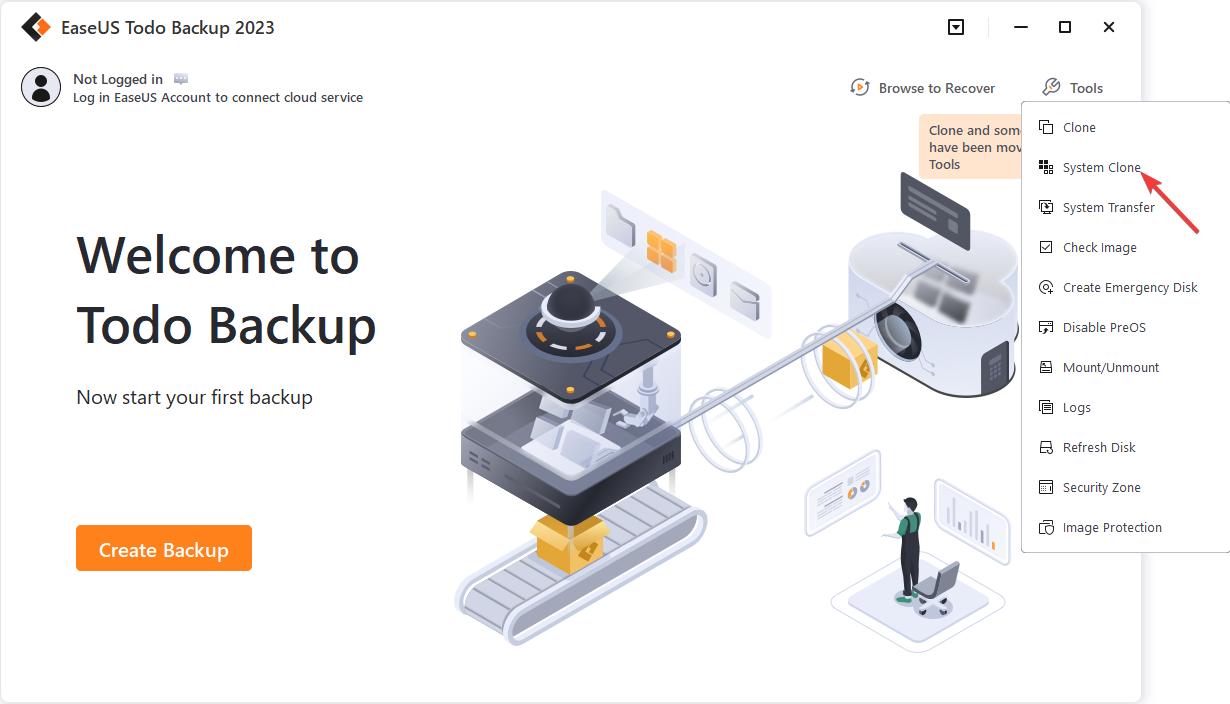
2、選擇要克隆的目標(biāo)磁盤或分區(qū),單擊高級(jí)選項(xiàng),選擇針對(duì) SSD 進(jìn)行優(yōu)化,單擊確定,然后單擊下一步。
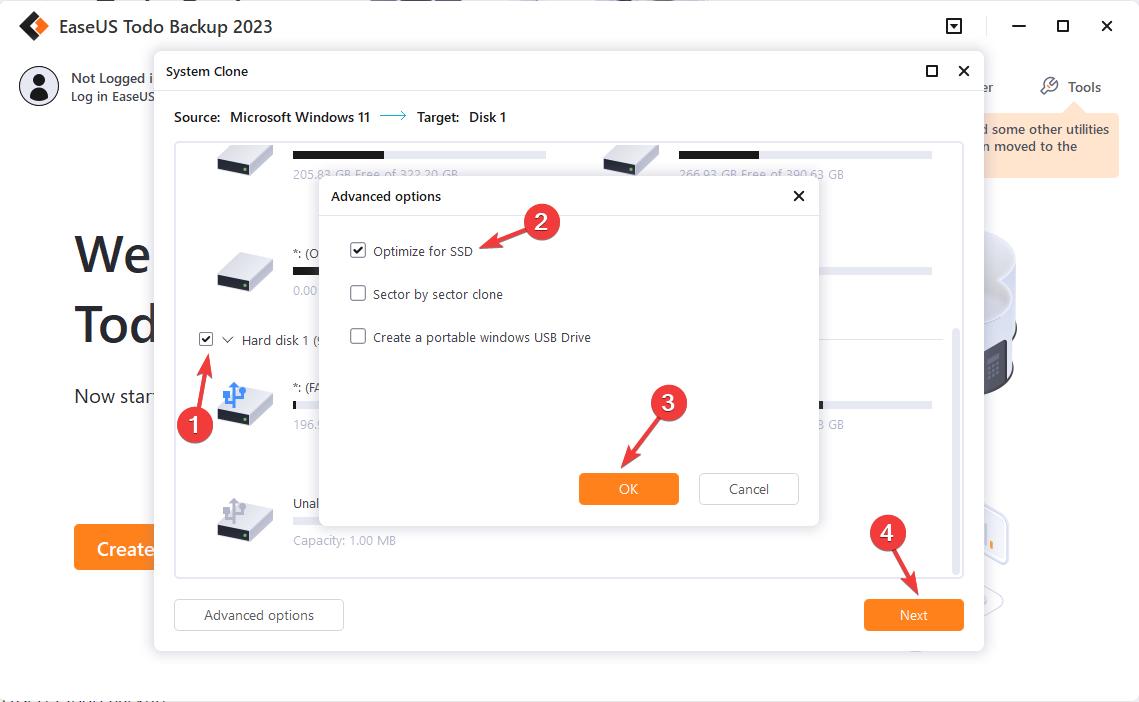

3、如果要將系統(tǒng)克隆到 USB 驅(qū)動(dòng)器,請(qǐng)單擊高級(jí)選項(xiàng),選擇創(chuàng)建便攜式 Windows USB 驅(qū)動(dòng)器,然后單擊確定。然后,單擊下一步。
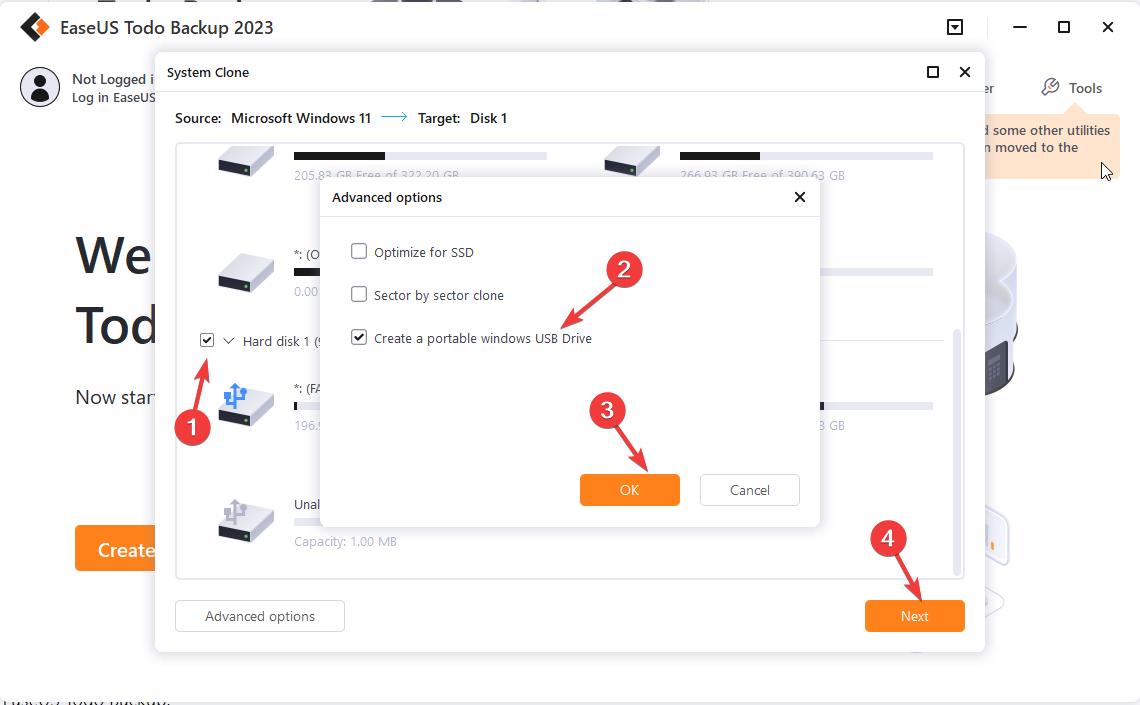
4、克隆過程將開始,時(shí)間將取決于您的操作系統(tǒng)和硬件。
4. 選擇要啟動(dòng)的驅(qū)動(dòng)器如果要同時(shí)使用HDD和新驅(qū)動(dòng)器,請(qǐng)重新啟動(dòng)PC,然后按指定的按鍵進(jìn)入BIOS,通常是F10 F2 DEL
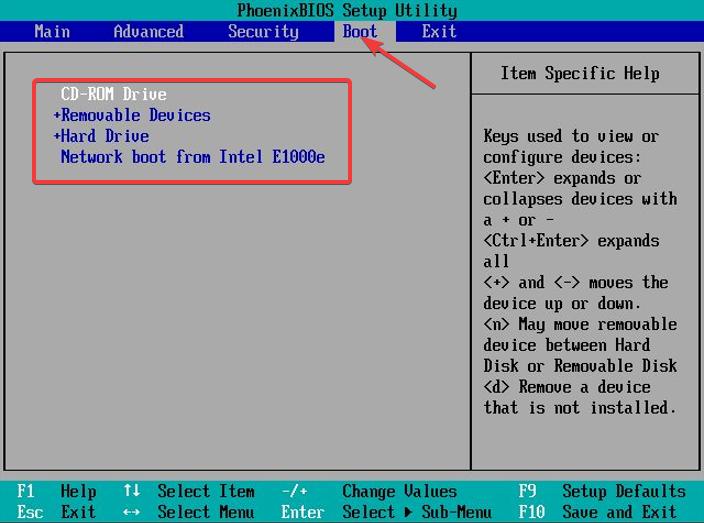
2、轉(zhuǎn)到啟動(dòng),選擇新的 SSD 作為啟動(dòng)驅(qū)動(dòng)器,然后保存并退出 BIOS 模式。
系統(tǒng)開始正常啟動(dòng),系統(tǒng)遷移完成